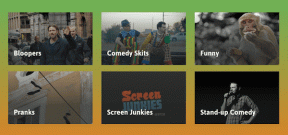Beheben Sie den Windows Update-Dienst konnte nicht gestoppt werden
Verschiedenes / / June 23, 2022

Windows ist für viele Menschen ein bevorzugtes Betriebssystem. Es funktioniert reibungslos mit vielen Anwendungen und erhält regelmäßig Updates von Microsoft. Jedes Update von Windows macht es effizienter und fehlerfreier. Manchmal können jedoch hier und da einige Probleme auftreten. Ein solches Problem tritt bei vielen auf, wenn sie versuchen, Windows-Updates über die Eingabeaufforderung zu stoppen. Beim Ausführen des Befehls zum Stoppen des Windows-Updates in der Eingabeaufforderung erhalten sie eine Meldung, dass der Windows Update-Dienst nicht gestoppt werden konnte. Es kann ärgerlich sein, wenn Sie Updates stoppen möchten, da diese Ihre Systemeinstellungen ändern, neue Funktionen hinzufügen können, die Sie nicht möchten usw. In diesem Fall könnte der Befehl net stop wuauserv not working ein großes Problem verursachen, da Sie gezwungen sind, Ihren PC zu aktualisieren. Wenn Sie auch mit dem gleichen Problem zu tun haben, sind Sie hier genau richtig. Wir bringen Ihnen eine perfekte Anleitung, die Ihnen hilft, das Problem zu beheben, dass das Windows-Update nicht stoppt.

Inhalt
- So beheben Sie, dass der Windows Update-Dienst nicht gestoppt werden konnte
- Methode 1: Beenden Sie den Windows Update Service-Prozess
- Methode 2: Löschen Sie den Update-Ordner
- Methode 3: Reparaturinstallation durchführen
So beheben Sie, dass der Windows Update-Dienst nicht gestoppt werden konnte
Es kann viele Gründe geben, warum der Befehl net stop wuauserv nicht funktioniert Windows 10. Hier sind einige davon.
- Unzureichende Administratorrechte
- Beschädigtes oder beschädigtes Windows-System
Nachdem wir verstanden haben, warum das Windows-Update nicht gestoppt wird, sehen wir uns einige Methoden an, um das Problem zu beheben, dass der Windows Update-Dienst nicht gestoppt werden konnte. Zunächst empfehlen wir Ihnen, Ihren PC neu zu starten. Wenn das Problem weiterhin besteht, befolgen Sie die folgenden Methoden.
Methode 1: Beenden Sie den Windows Update Service-Prozess
In einigen Fällen werden Windows Update Service oder wuauserv möglicherweise nicht angehalten, weil Sie nicht über die erforderlichen Administratorrechte verfügen, um den Befehl net stop wuauserv auszuführen. Dieses Problem kann gelöst werden, indem Sie die Eingabeaufforderung als Administrator öffnen und wuauserv mit PID-Informationen stoppen. Es könnte das Problem beheben, dass der Windows Update-Dienst nicht gestoppt werden konnte. Führen Sie die folgenden Schritte aus, um dasselbe zu tun.
Notiz: Wenn Sie den Windows Update-Dienst erneut starten möchten, müssen Sie das Dienste-Tool verwenden.
1. Drücken Sie die Windows+RSchlüssel gleichzeitig zu öffnen Laufen Dialogbox.
2. Typ Taskmgr und drücke die Enter-Taste um den Task-Manager zu öffnen. Klicke auf Ja, wenn die Eingabeaufforderung für die Benutzerzugriffskontrolle angezeigt wird.
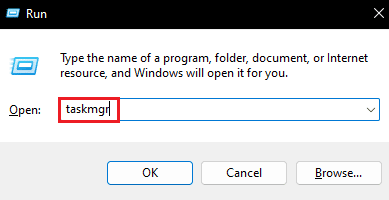
3. Wechseln Sie im Task-Manager zu Dienstleistungen Tab.
4. Jetzt lokalisieren wauserv Prozess in der Spalte „Name“ und notieren Sie die Nummer, die daneben in der Spalte „PID“ steht.

5. Schlagen Sie die Windows-Taste, Typ Eingabeaufforderung und klicken Sie auf Als Administrator ausführen.

6. Geben Sie Folgendes ein Befehl in Eingabeaufforderung und ersetzen X mit der wuauserv-PID-Nummer, die Sie in Schritt 4 notiert haben. Drücken Sie die Enter-Taste Befehl auszuführen.
Taskkill /f /pid X

7. Wenn der Befehl korrekt ausgeführt wird, sehen Sie Folgendes Botschaft wobei X die wuauserv-PID-Nummer ist.
ERFOLG: Der Prozess mit PID X wurde beendet
Wenn Sie den Befehl nicht ausführen können, wird Windows Update möglicherweise mit einem anderen Programm ausgeführt. Führen Sie die folgenden Schritte aus, um dies zu überprüfen
8. Öffne das Laufen Dialogfeld und Typ services.msc und klicken Sie auf OK öffnen Dienstleistungen Fenster.

9. Suchen Sie unter Dienste Windows Update, dann mit der rechten Maustaste darauf klicken und auswählen Eigenschaften.

10. Im Windows Update-Eigenschaften Fenster, gehe zu Abhängigkeiten Tab.
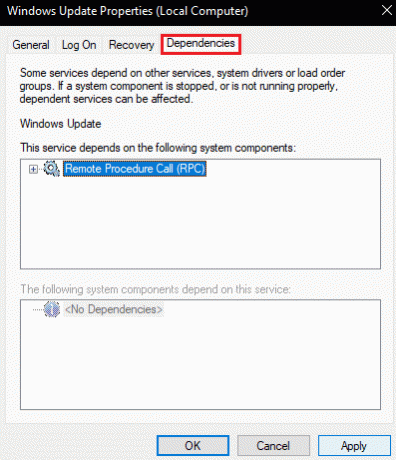
11. Überprüfen Sie, ob ein Dienst vorhanden ist unter Die folgenden Systemkomponenten sind von diesem Dienst abhängig Kasten.
12. Wenn Ja, dann beenden Sie diesen Dienst, indem Sie folgen Schritte 1 bis 8 und versuchen Sie diese Methode erneut.
Lesen Sie auch:Beheben Sie den Windows 10-Aktualisierungsfehler 0x80070103
Methode 2: Löschen Sie den Update-Ordner
Eine andere Möglichkeit, den Windows Update-Dienst zu stoppen, besteht darin, alle im Update-Ordner vorhandenen Inhalte zu löschen. Ohne entsprechende Update-Dateien wird Windows nicht aktualisiert. Es könnte das Problem beheben, dass der Windows Update-Dienst nicht gestoppt werden konnte. Führen Sie dazu die folgenden Schritte aus.
1. Drücken Sie die Windows-Taste, Typ Eingabeaufforderung und klicken Sie auf Als Administrator ausführen.

2. Geben Sie Folgendes ein Befehle und drücken Sie die Enter-Taste nach jedem Befehl.
net stop wuauserv Netto-Stopbits

3. Danach drücken Sie die Fenster + ESchlüssel gleichzeitig zu öffnen Dateimanager.
4. Gehen Sie zu folgendem Ort Weg im Datei-Explorer.
C:\Windows\SoftwareDistribution
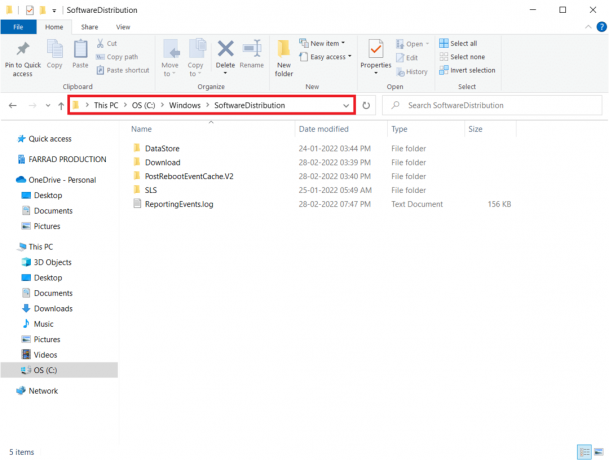
5. Drücken Sie im Ordner Software Distribution Strg + ASchlüssel zusammen, um alle Dateien auszuwählen, und wählen Sie dann die aus Löschen Möglichkeit. Es löscht alle Dateien im Ordner.

Notiz: Wenn Sie den Windows Update-Dienst neu starten möchten, führen Sie Folgendes aus Befehle in Eingabeaufforderung.
net start wuauserv Netto-Startbits

Lesen Sie auch:So beheben Sie den Windows Update-Fehler 80072ee2
Methode 3: Reparaturinstallation durchführen
Wenn die oben genannten Methoden für Sie nicht funktionieren, ist dies die letzte Option. Reparaturinstallation wird verwendet, um Systemdateien zu reparieren, ohne Daten zu entfernen. Es behebt alle Probleme im aktuellen Windows-Betriebssystem, anstatt es zu aktualisieren. Es könnte das Problem beheben, dass net stop wuauserv nicht funktioniert, und Sie können dies tun, indem Sie unserer Anleitung folgen So reparieren Sie Windows 10 einfach installieren.

Empfohlen:
- Fix Unity Web Player funktioniert nicht
- Fix Die Datenträgerprüfung konnte nicht durchgeführt werden, da Windows nicht auf den Datenträger zugreifen kann
- Beheben Sie den Fehler 0X800703ee unter Windows 10
- Beheben Sie das ewig dauernde Windows-Update in Windows 10
Wir hoffen, dass diese Anleitung hilfreich war und Sie das Problem beheben konnten Der Windows Update-Dienst konnte nicht beendet werden Ausgabe. Lassen Sie uns wissen, welche Methode für Sie am besten funktioniert hat. Wenn Sie Fragen oder Vorschläge haben, können Sie diese gerne im Kommentarbereich hinterlassen.